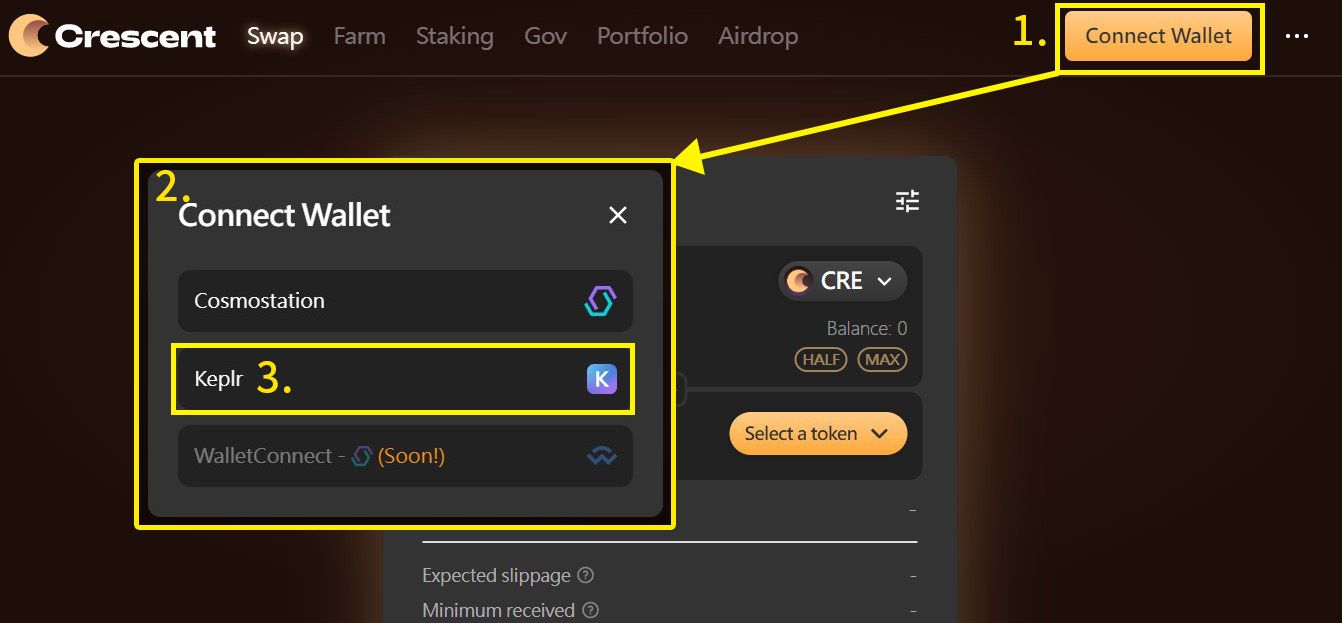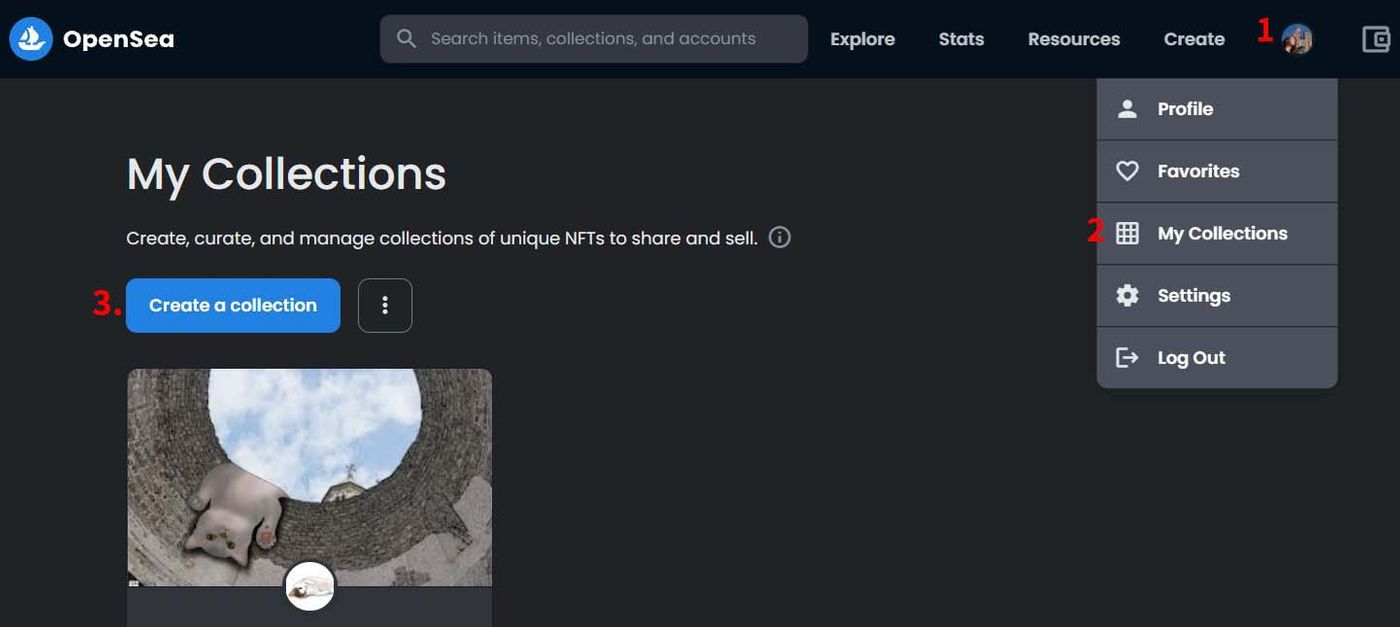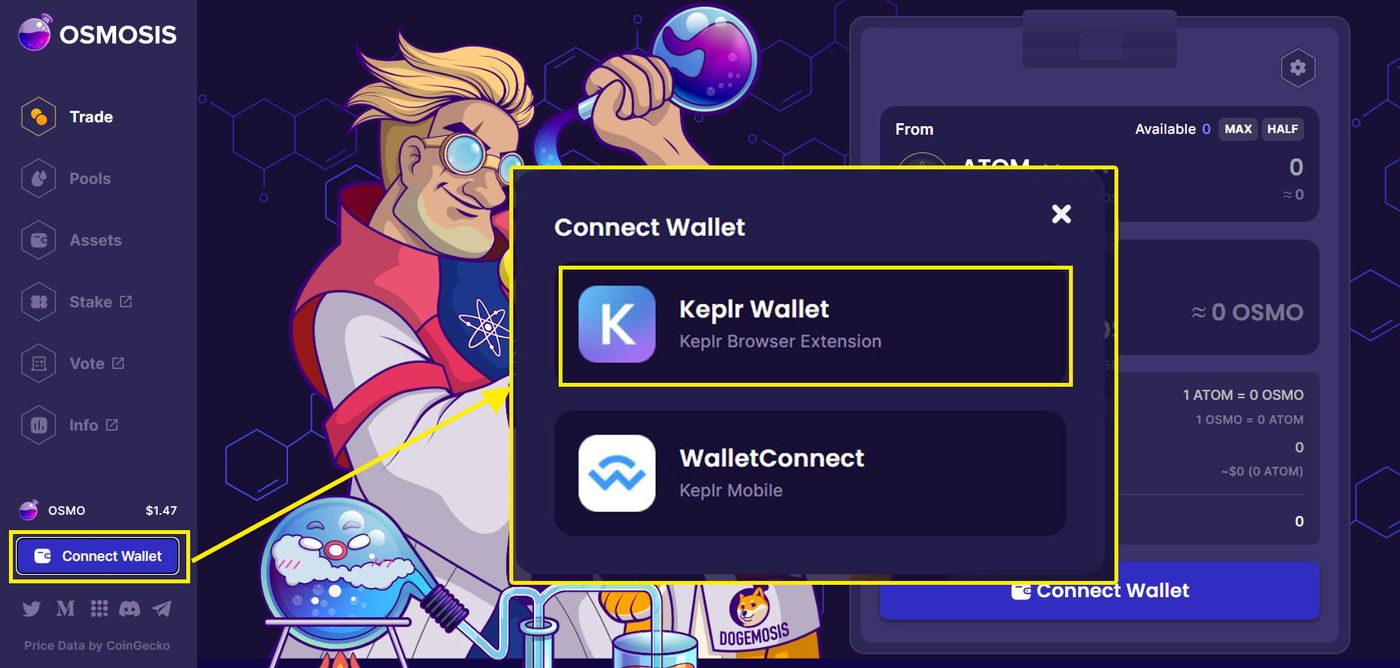MediBang Paint 使用心得
我原本是使用 Adobe Photoshop 來繪圖,不過,因為買了新筆電,就一直沒幫新筆電安裝軟體,所以畫畫的時候還是使用舊的筆電來畫,前陣子想說,來裝 MediBang Paint 好了,這套免費的繪圖軟體在網上評價好像不錯,如果好用的話也許可以換成用它來畫畫,其實已裝安裝了一陣子,一直沒認真的試用看看,於是就把繪圖版裝上,來試試吧!
MediBang Paint 面版
面版的設計還蠻直覺,如果是用慣了 Photoshop 應該可以很直覺的轉換,對於繪圖使用上來說,功能很齊全,很方便的地方是可以直接從雲端下載一些筆刷或素材來使用。
也有一些基本的濾鏡可以使用,像是可以局部幫圖打上馬賽克如下圖。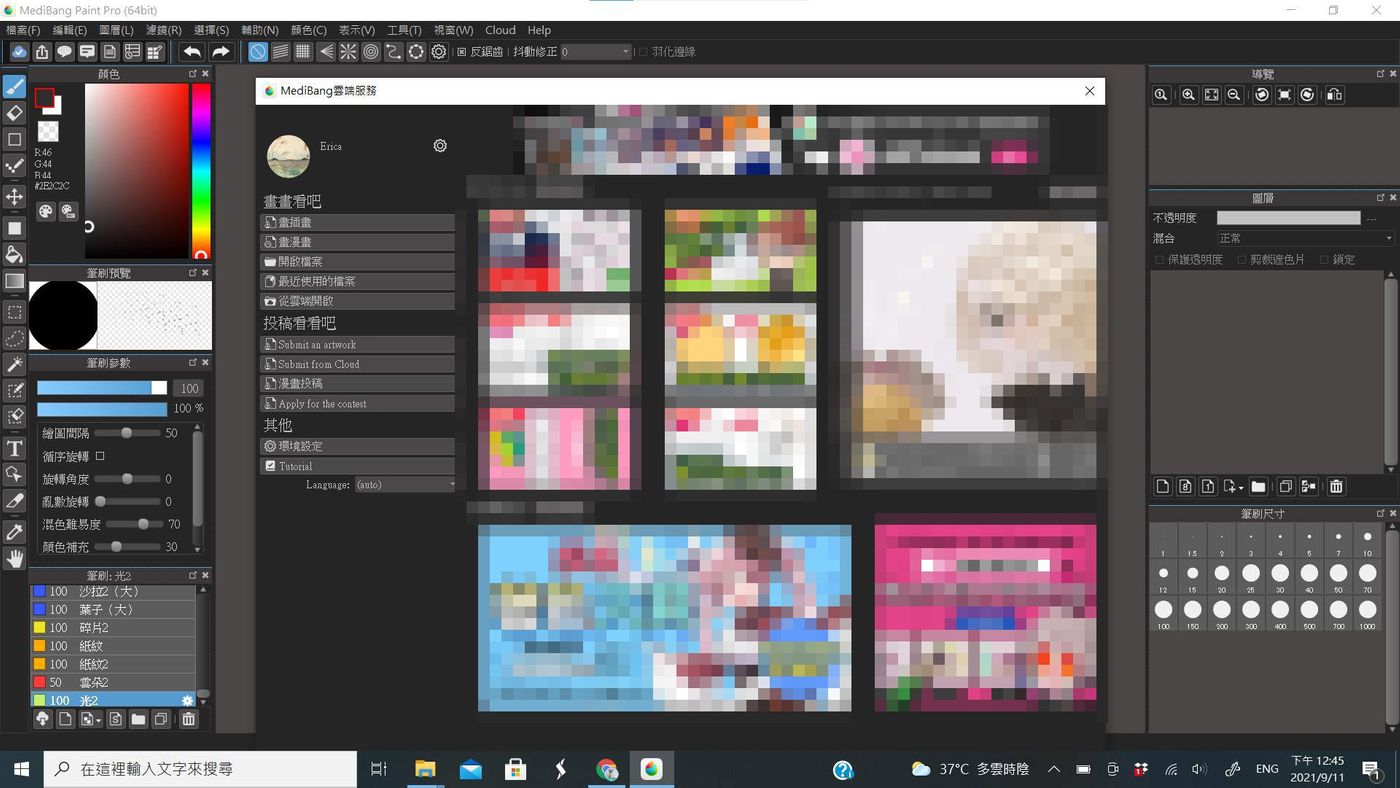
MediBang Paint,是免費的繪圖軟體,直接從官網上下載之後安裝即可使用,除了有免費的筆刷及素材可使用之外,可以透過訂閱 MediBang Premium 方案〔不過付款幣別為日幣〕,可以解鎖 200 多種素材來使用,也可以再付費另外購買官網上公開販售的素材,看網站的設計,應該也可將自己設計的素材或成品放上去販售,不過這個功能看上去要付費訂閱才可使用。
基本功能齊全
目前試用了 MediBang Paint 畫線稿與著色,感覺上功能算齊全,可以算是無痛轉換,著色時有保護透明度功能,及可以每個圖層上,選取讀取所選範圍來進行局部的著色,著色上可以說很方便!
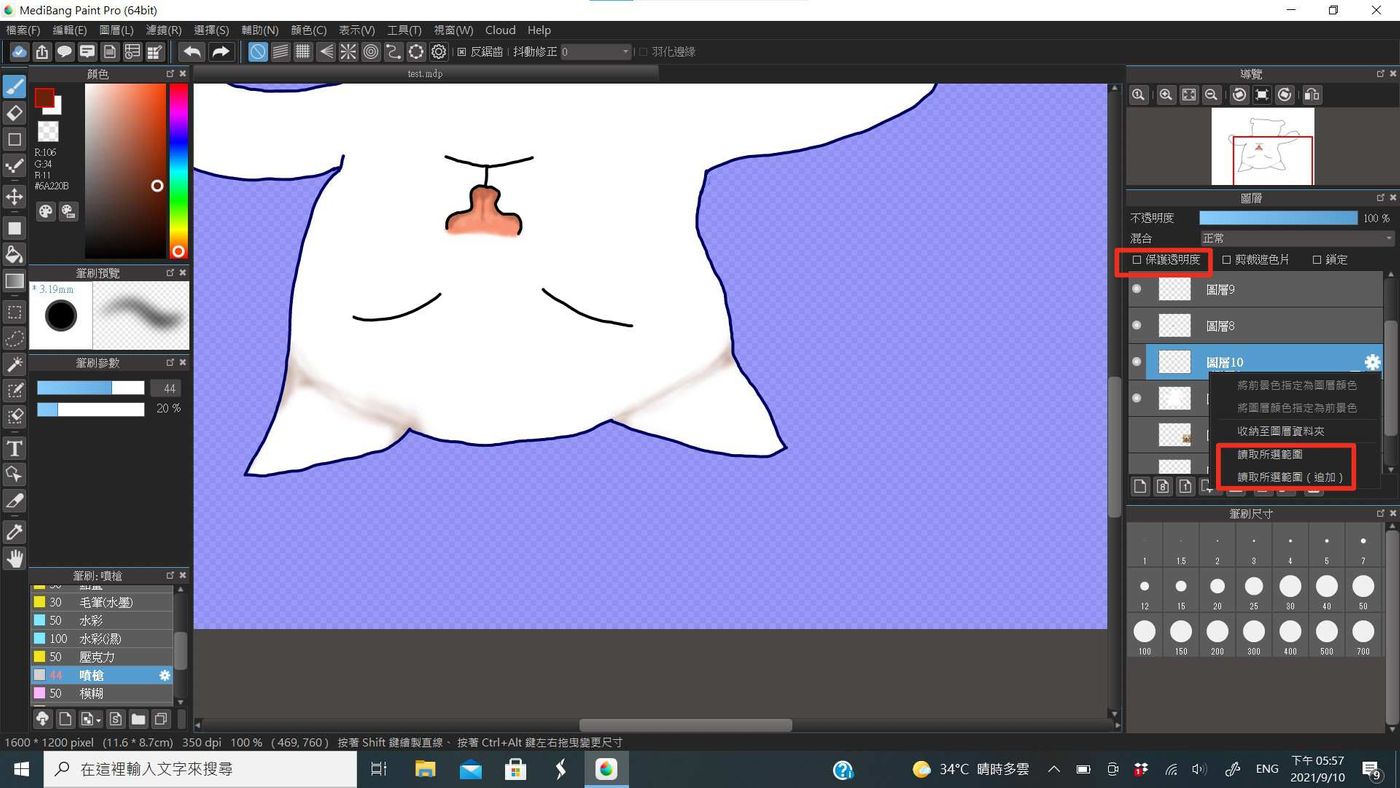
自己使用上的心得是筆刷的使用上還不是太習慣,著色時還調不出原本想要的感覺,陰影也畫得不太自然,太概要再多試幾個筆刷,然後調整一下。
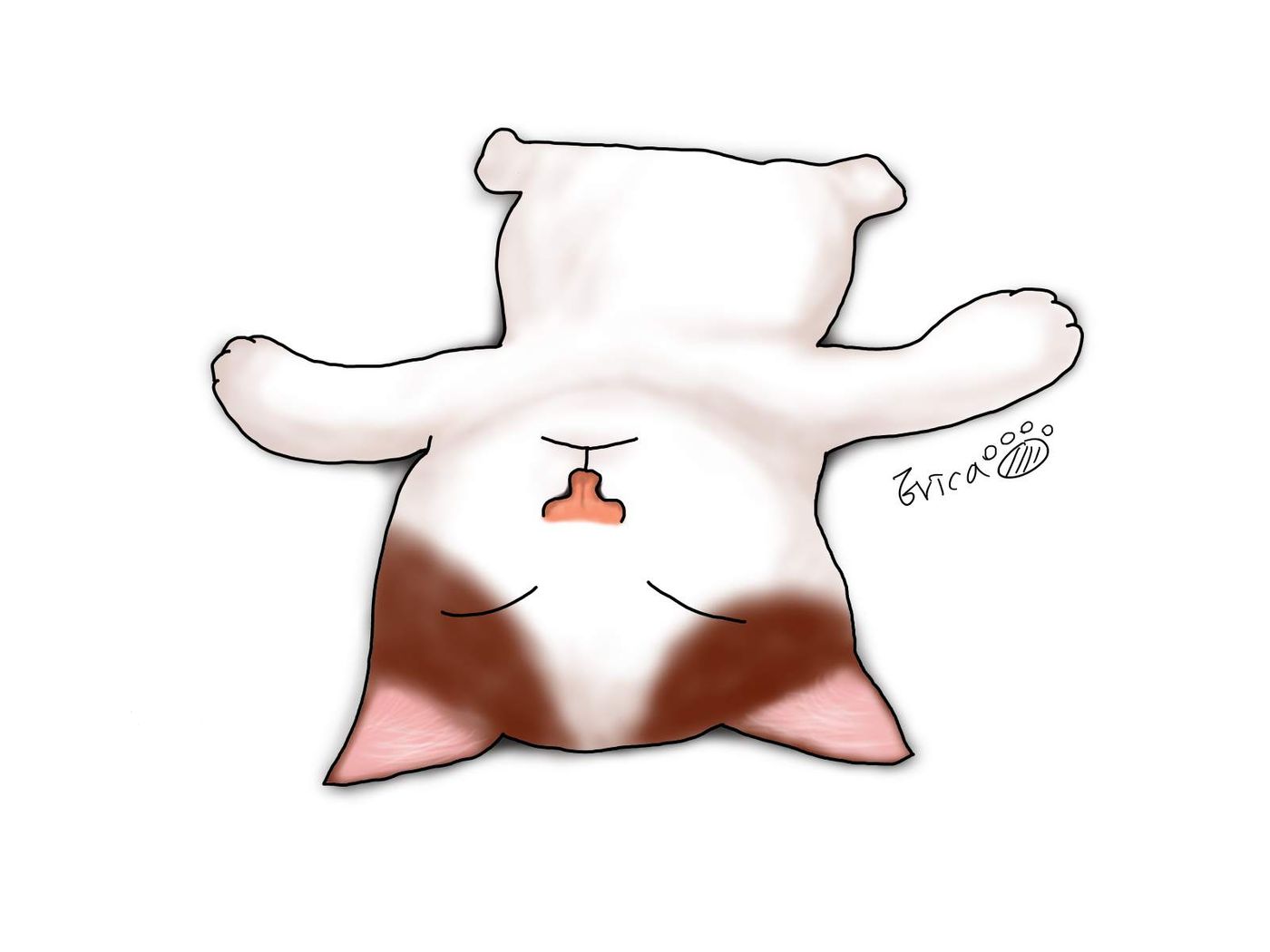
不過很多免費素材可以直接從雲端下載來用,真的是很方便呢!另外也可以存成 .psd 檔,到 Photoshop 開啟,使用上也很靈活。
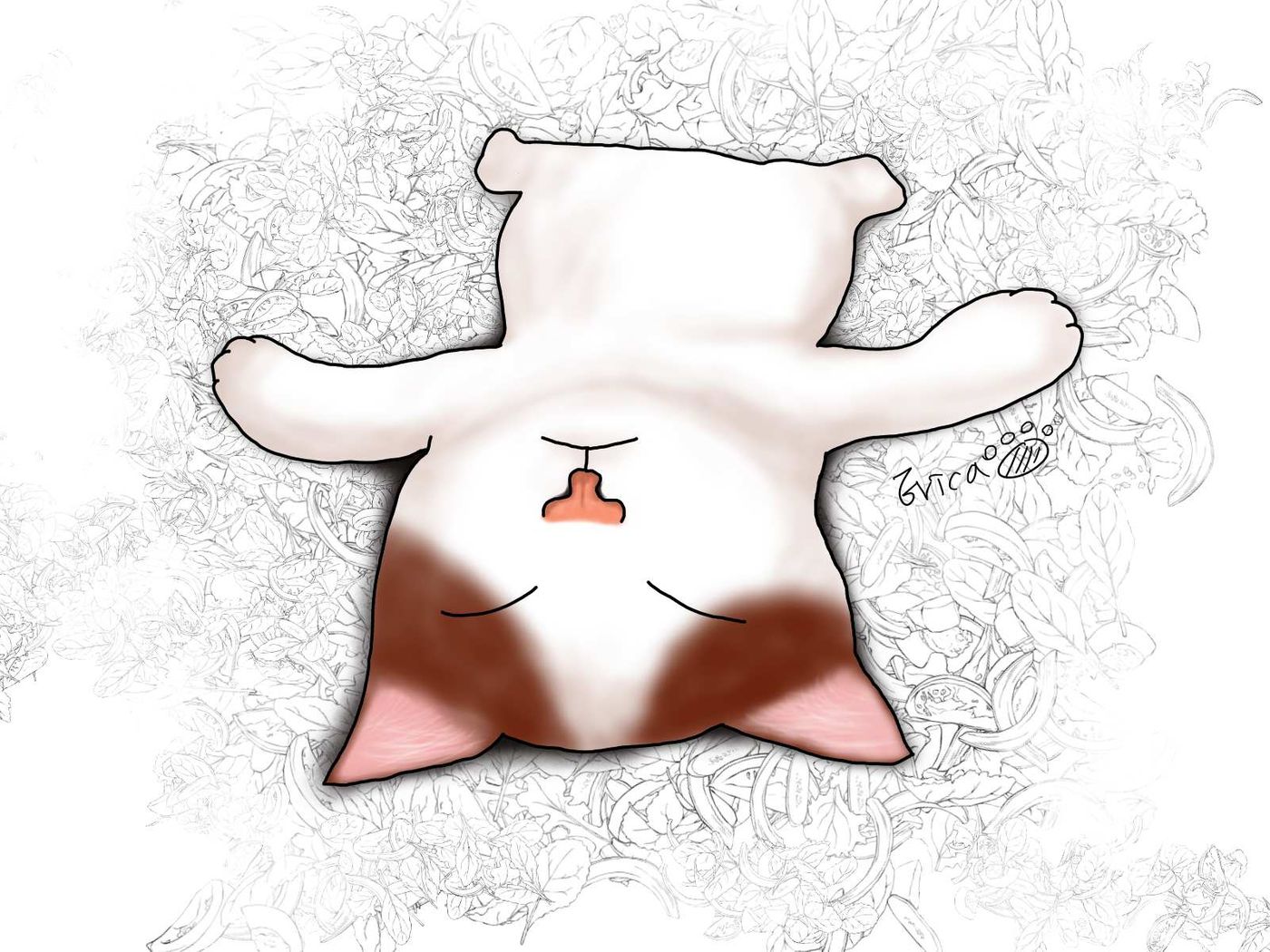
雖然,我因為要處理照片,用慣了 PhotoShop + Lightroom 還是默默的續了 Adobe 的月費 QQ ,不過以後應該會開始使用MediBang Paint 來畫畫。
MediBang Paint 與 Adobe 費用比較
以下是費用比較,原則上如果只想用於繪圖,而且不需要繪製向量圖,MediBang Paint 就算付費訂閱也會省很多〔目前我覺得免費的筆刷己經足夠,其他的素材還沒研究〕,如果需使用 Adobe 的軟體,需要使用三套〔含〕以上,不如就直接使用全包的方案,Adobe 新的繪圖軟體 Fresco 看介紹是可以輸出向量圖,但沒試用過,另外可以輸出向量圖的是大家比較熟悉的 Illustrator ,我目前是使用攝影方案,也就是 PhotoShop + Lightroom 的組合,基本上這個組合有 PhotoShop ,應付我目前的繪圖需求已經足夠。
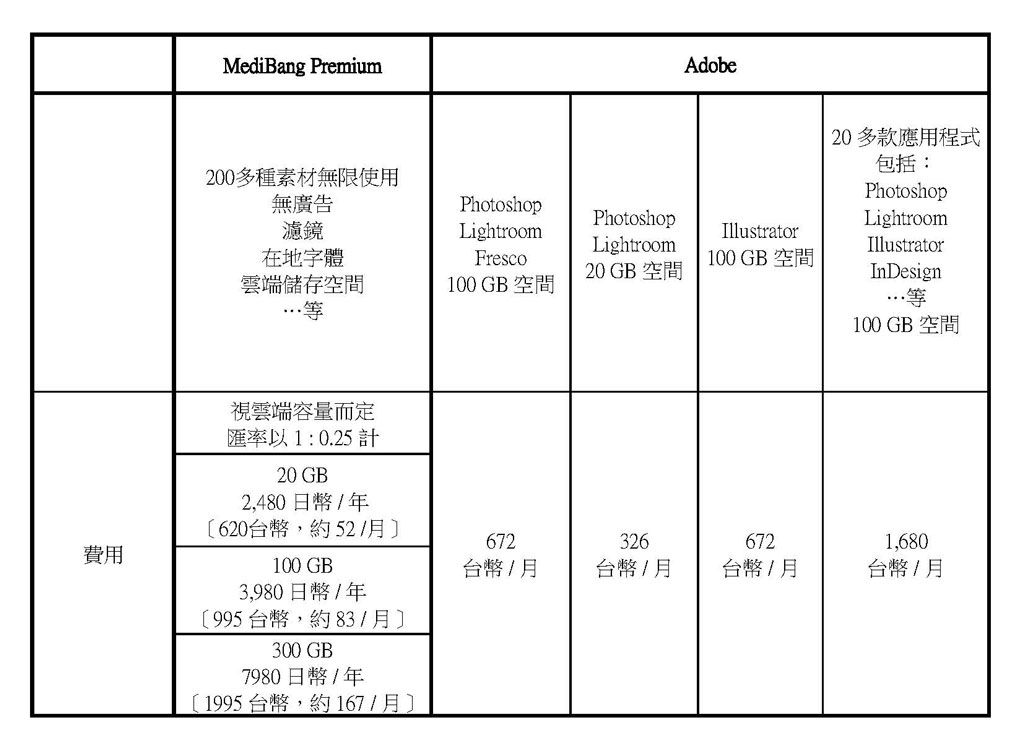
我的NFT作品:OpenSea、akaSwap
我的兩本旅行電子書:克羅埃西亞巴士旅行日記、走跳沖繩.景點交通全攻略
我的個人布落格:.說走就走.Erica的.旅行.體驗.活在當下
粉絲專頁:說走就走x貓咪旅行中Matters:貓咪旅行中、Erica的專頁Linktr:https://linktr.ee/ericaliu